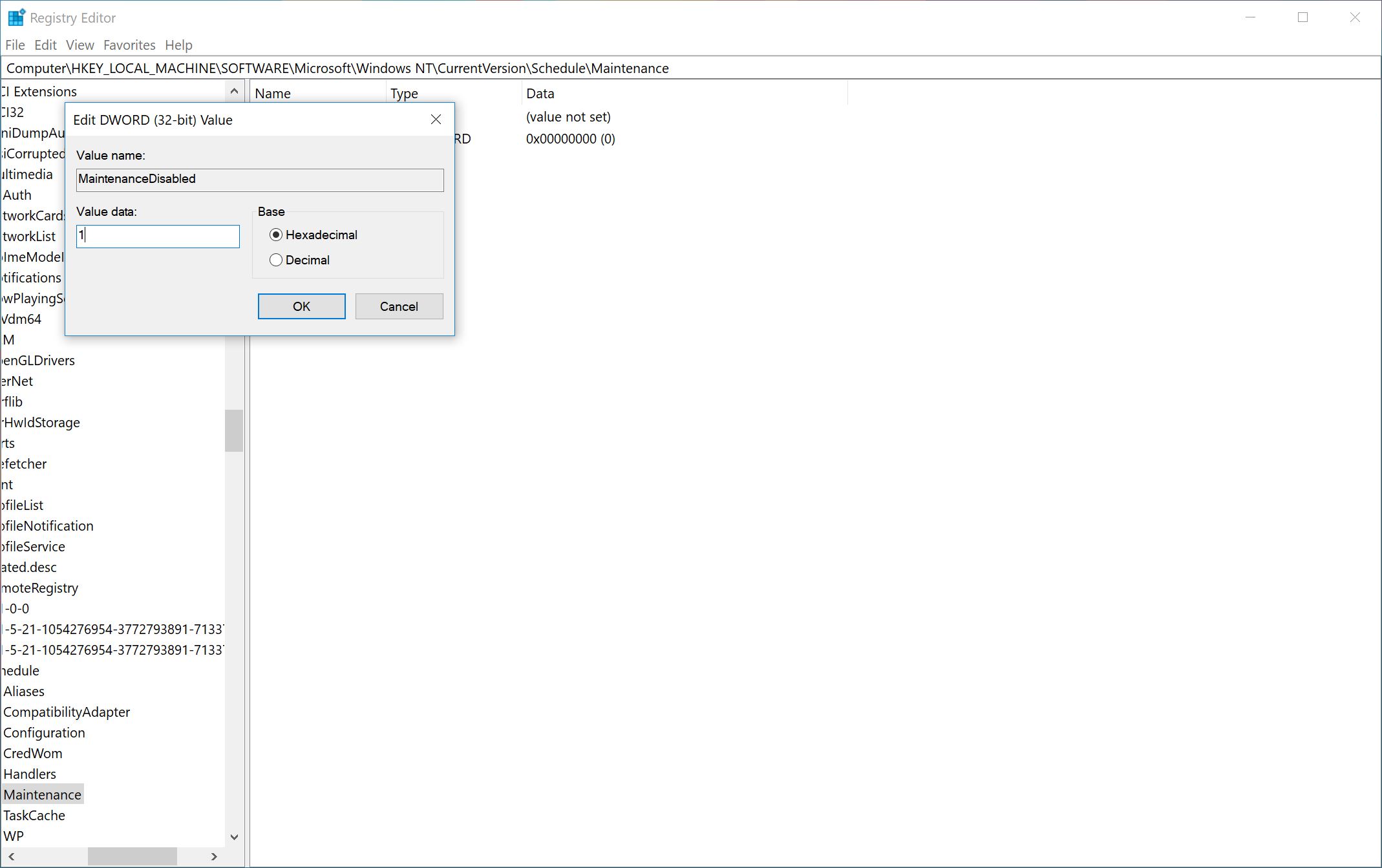Kako upravljati funkcijo samodejnega vzdrževanja sistema Windows 10
2 min. prebrati
Posodobljeno dne
Preberite našo stran za razkritje, če želite izvedeti, kako lahko pomagate MSPoweruser vzdrževati uredniško skupino Preberi več
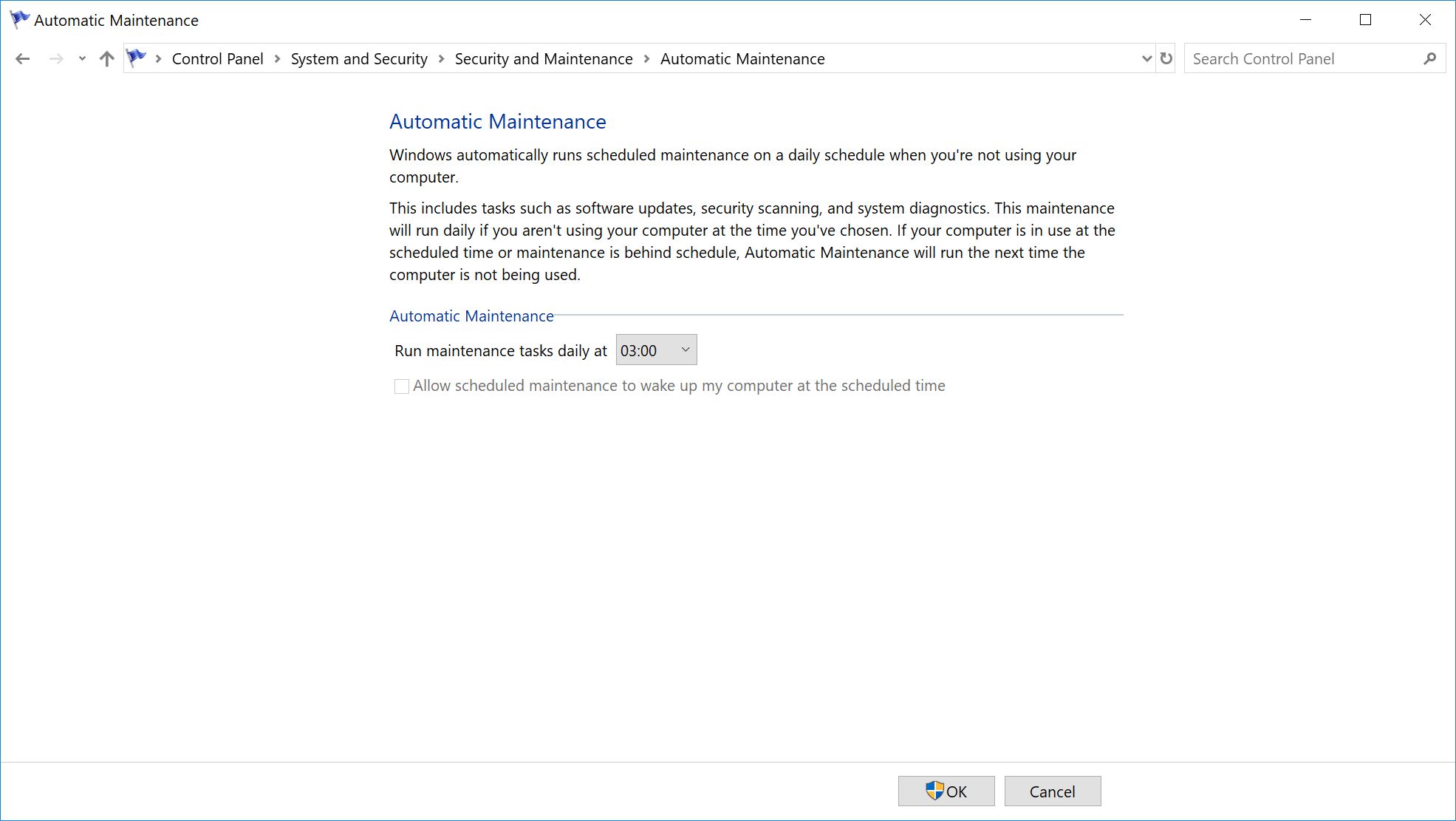

V ciklu vzdrževanja Microsoft običajno izvaja optimizacijo diska – vključno z defragmentacijo in skeniranjem za zlonamerno programsko opremo ter posodobitvami aplikacij in sistema. Običajno bi deloval eno uro na dan, vzdrževalne naloge pa se lahko izvajajo le v tej uri, razen če gre za kritično opravilo. To pomeni, da bi prenehali z delom, če bi bili prekinjeni. Običajno lahko pričakujete, da bo potekal med 2 in 3 po lokalnem času.
Microsoft vam ponuja možnosti za prilagajanje tega, kar bomo kmalu pregledali. Če pa želite onemogočiti funkcijo samodejnega vzdrževanja, se boste morali malo bolj poglobiti in se poglobiti v sam urejevalnik registra.
Tukaj je opisano, kako nadzirati samodejni vzdrževalni cikel sistema Windows 10
- Zaženite aplikacijo nadzorne plošče.
- Pomaknite se do Sistem in varnost > Varnost in vzdrževanje.
- V razdelku Vzdrževanje ga razširite, da poiščete nastavitve »Samodejno vzdrževanje«.
- V razdelku Izberite nastavitve vzdrževanja kliknite nanj in v meniju »Dnevno zaženi vzdrževalna opravila« izberite, za katero povezavo želite, da Windows izvaja vaša vzdrževalna opravila.
- Če ga želite v celoti onemogočiti (če želite iz kakršnega koli razloga), odprite urejevalnik registra tako, da v Cortana/Search vnesete regedit in to kopirate in prilepite v naslovno vrstico, če uporabljate posodobitev za Windows 10 Creators Update in novejšo: HKEY_LOCAL_MACHINE\ SOFTWARE\Microsoft\Windows NT\CurrentVersion\Schedule\Maintenance
- Ustvarite nov ključ z vrednostjo »DWORD 32-Bit« in ga poimenujte MaintenanceDisabled.
- Spremenite vrednost od 0 do 1.
- Če želite razveljaviti spremembo, ponovite korake 5-7, vendar jo namesto tega spremenite nazaj na 0.